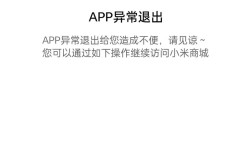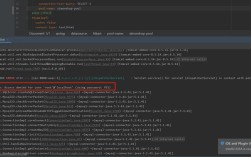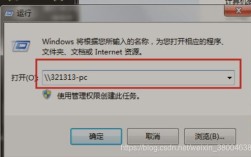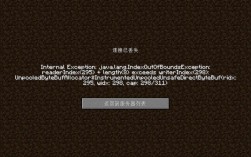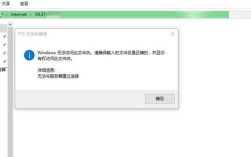遇到FTP传输文件时弹出“550错误”,可能是许多用户头疼的问题,无论是上传网站内容还是下载数据,这类报错都可能中断操作,本文将从实际应用场景出发,分析问题根源并提供可操作的解决方案,帮助用户快速恢复文件传输。
一、550错误的核心含义
FTP 550状态码属于服务器响应代码,通常伴随“文件不可访问”“操作未执行”等提示,其本质是客户端请求的操作因权限或资源问题被服务器拒绝,理解错误背后的逻辑比单纯解决单次报错更重要,这能帮助用户建立系统化的问题处理能力。
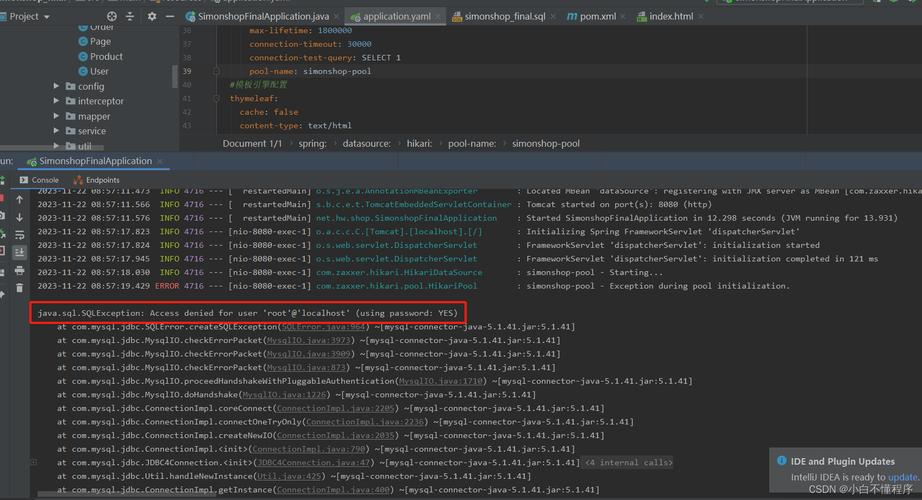
二、高频触发场景与排查路径
1. 文件权限配置不当
- 现象:尝试上传文件到指定目录时触发550
- 检查步骤:
① 登录服务器检查目标文件夹的读写权限(建议设置为755或777临时测试)
② 确认运行FTP服务的系统账户(如www-data)拥有目录所有权
③ Linux系统可通过ls -l /path命令验证权限设置
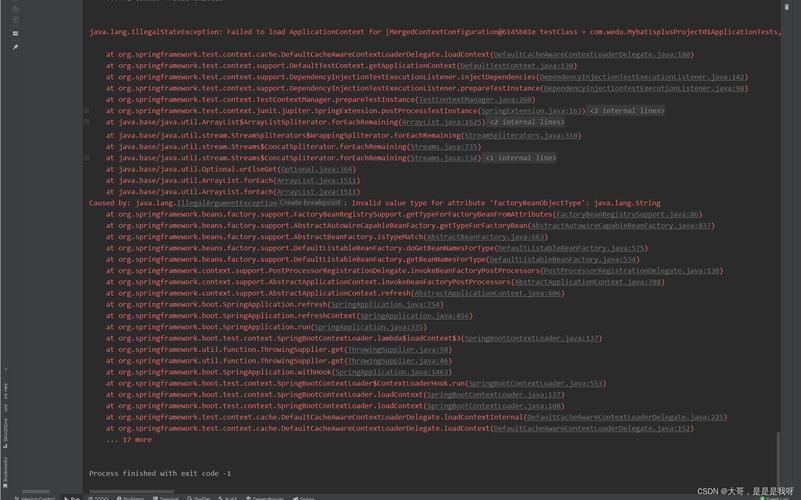
2. 路径有效性异常
- 典型表现:
• 指定文件名包含非法字符(如空格、中文符号)
• 路径层级超过服务器限制
• 目标目录已被手动删除
- 解决方案:
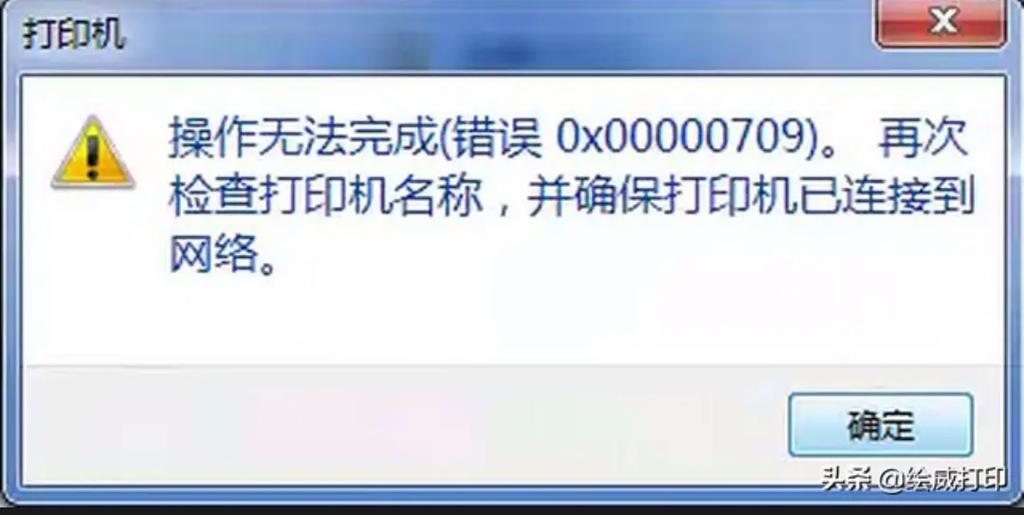
① 使用英文短横线替代空格(例:将"file name.txt"改为"file-name.txt")
② 通过pwd命令确认当前工作目录
③ 重建缺失的父级目录结构
3. 存储空间耗尽
- 预警信号:
• 服务器磁盘使用率超过95%
• 日志文件显示“No space left on device”
- 应急处理:
① 使用df -h命令检查磁盘分区状态
② 清理过期的日志文件、临时缓存
③ 扩展云服务器存储容量
4. 防火墙拦截策略
- 隐蔽风险:部分安全组规则会阻止FTP被动模式端口
- 验证方法:
① 临时关闭防火墙测试连接状态(生产环境慎用)
② 在服务端执行netstat -tuln | grep 21确认端口监听状态
③ 配置vsftpd.conf文件中的pasv_min_port/pasv_max_port范围
三、进阶排查工具箱
当常规方法无法定位问题时,可启用深度诊断:
1、启用FTP详细日志
- 修改vsftpd配置文件:
xferlog_enable=YES
log_ftp_protocol=YES
- 分析/var/log/vsftpd.log中的时间戳与操作记录
2、模拟命令行操作
使用ftp -d 服务器IP进入调试模式,观察握手过程中的响应代码,精准定位故障阶段。
3、跨协议验证
通过SFTP或网页文件管理器操作相同路径,若问题消失,则可能是FTP服务配置问题而非系统权限问题。
四、长效预防机制
1、建立文件操作规范
- 统一命名规则(全小写英文+下划线)
- 使用自动化脚本校验路径有效性
2、实施监控预警
- 配置磁盘空间阈值提醒(80%触发警告)
- 定期审计服务器权限配置
3、选择可靠传输工具
FileZilla、WinSCP等工具的错误提示更友好,支持断点续传降低操作风险。
处理FTP 550错误需要保持冷静的逻辑分析——权限、路径、资源这三个维度已覆盖90%的故障场景,建议养成操作前检查目标路径的习惯,同时掌握基础命令行工具的使用,当遇到偶发性报错时,重启FTP服务(systemctl restart vsftpd)有时能快速恢复因进程异常导致的问题,技术问题的解决过程本身就是对系统运行机制的理解深化,每一次故障排查都是提升运维能力的机会。